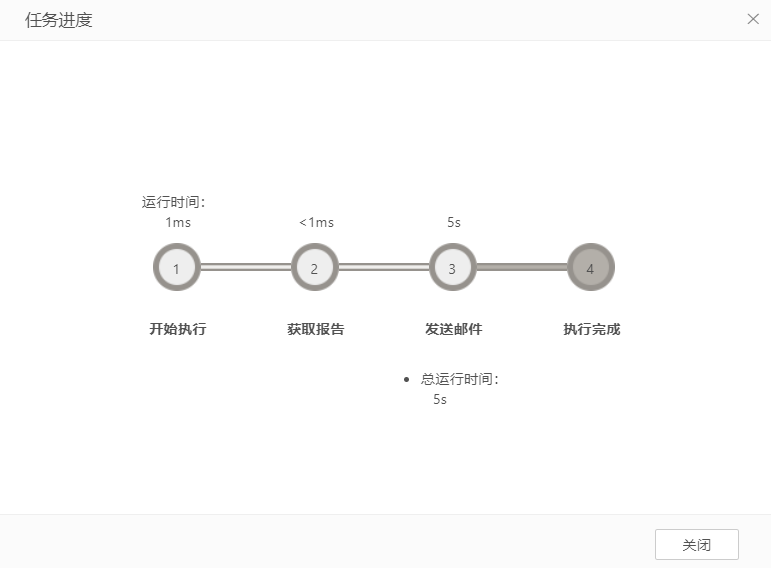1.管理当前作业
1.1 管理当前作业功能
当前作业状态界面显示了所有已创建的作业,用户可以使用文件夹对作业进行整理,如下图所示:
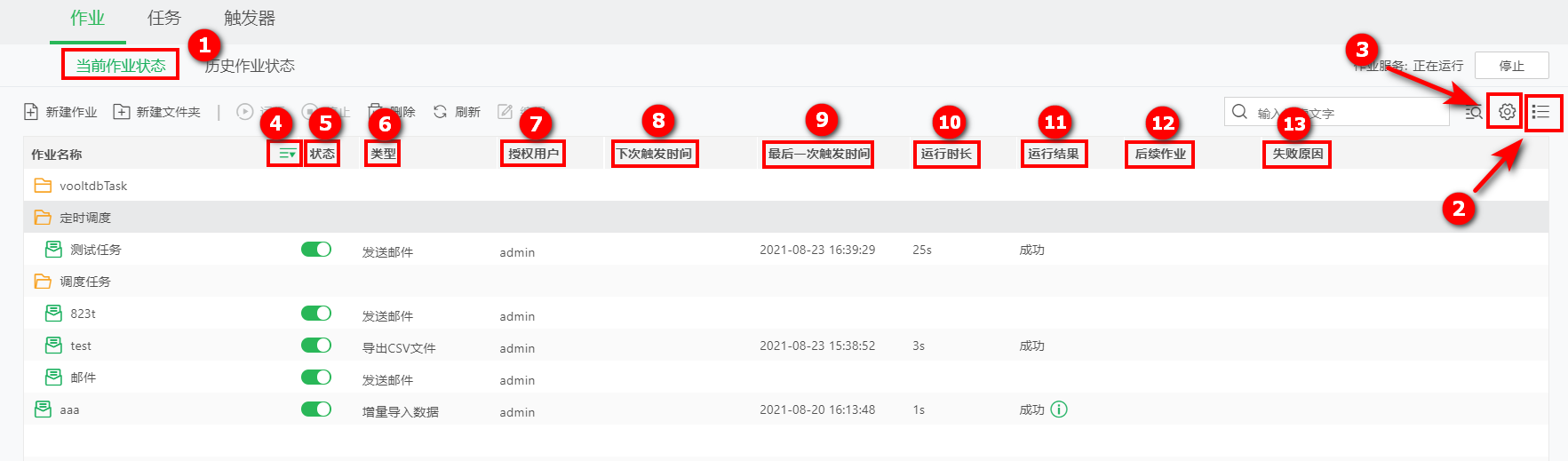
功能说明如下:
序号 |
功能 |
说明 |
|---|---|---|
1 |
当前作业状态/历史作业状态 |
在当前作业状态和历史作业状态界面中切换 |
2 |
视图切换 |
系统默认以文件夹视图模式展示当前作业列表,用户可通过点击搜索框右侧红色框中的图标进行“文件夹视图模式”和“列表视图模式”的切换。在文件夹视图模式下,显示文件夹与作业的层级关系。在列表视图模式下,只显示所有作业,但作业的名称包含其所在文件夹的完整路径。 |
3 |
作业提醒设置 |
用户可以点击作业提醒设置按钮进行作业执行提醒设置,配置方法请参考作业执行提醒设置。 |
4 |
一键展开/收起 |
在在文件夹视图模式下,单击“一键展开”会展开列表中所有文件夹,包括所有子文件夹。展开后图标变为“一键收起”,功能为收起列表中所有文件夹,包括所有子文件夹。 |
5 |
作业状态 |
状态下为各任务开关,单击以打开和关闭任务,如果作业为定时触发,开启后会显示下次触发时间。 |
6 |
作业类型 |
展示作业类型,包括导出CSV文件、导出任务、发送邮件、同步数据、增量导入数据、导出到数据库、深度分析实验、自定义任务。按照用户的作业实际展示。 |
7 |
授权用户 |
作业赋予权限的用户。 ➢说明: Desktop不支持此功能。 |
8 |
下次触发时间 |
开启作业状态后,才会显示下次执行该作业的时间。 |
9 |
最后一次触发时间 |
最后一次执行该作业的时间。 |
10 |
运行时长 |
上次执行该作业时所用时长。 |
11 |
运行结果 |
最后一次执行作业的结果,默认有待运行、正在运行、成功、失败或者取消作业五种状态。各种类型的作业都可以通过修改基本参数配置中的属性job.timeout来控制作业执行超时时间,该属性的修改请参考系统参数配置。对于非自定义任务类型的作业,可以通过点击“正在运行”查看任务进度对话框。
增量导入数据与同步数据类型的任务所对应的任务进度对话框显示了数据导入到集市的五个步骤:开始执行、执行数据生成DataGrid、创建数据文件、分发存储数据文件和执行完成。导出任务的执行步骤包括:开始执行、获取报告、导出报告、执行完成。导出 CSV 文件任务的执行步骤包括:开始执行、获取数据、导出到 CSV 文件、执行完成。导出到数据库任务的执行步骤包括:开始执行、获取数据、导出到数据库、执行完成。发送邮件任务的执行步骤包括:开始执行、获取报告、发送邮件、执行完成。在每个步骤中显示了相应步骤执行的状态和时间。 |
12 |
后续作业 |
展示作业中设置的后续作业,按照添加的先后顺序依次展示。 |
13 |
失败原因 |
如果上次作业运行失败,此处会显示作业运行失败的原因。 |
➢说明:
调度任务当前作业状态和历史作业状态搜索最后一次触发时间,下次触发时间,触发时间时,按用户的时区处理。任务管理里各种任务的搜索做同样处理。
1.2 管理当前作业操作
1.2.1操作总览
•工具栏操作:新建作业、新建文件夹、运行/停止、删除、刷新、编辑

•文件夹操作:重命名、移动到、删除、新建文件夹、新建作业
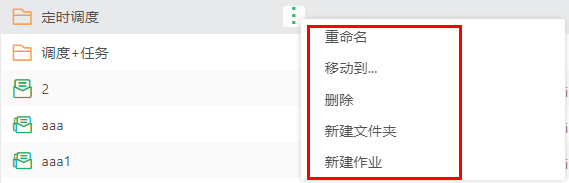
•文件操作:运行/停止、编辑、移动到、删除
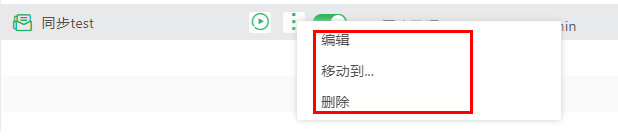
1.2.2操作详解
•新建文件夹:点击顶部工具条的新建文件夹将在作业界面自动建立文件夹,点击文件夹更多菜单的新建文件夹将生成该文件夹的子文件夹。
•编辑:对已存在的作业进行编辑修改。顶部工具条的编辑功能支持选中多个文件夹或作业进行编辑修改,作业菜单中的编辑功能仅支持选中一个作业进行编辑修改。该功能的详细介绍请参考批量管理调度任务。
•删除:顶部工具条的删除功能支持选中一个/多个文件夹或作业进行删除,菜单的删除功能仅支持对一个文件夹或作业进行删除。类型是增量导入数据的作业或任务,运行成功后在删除时会提示跳转到监控系统中删除相应的数据集市文件。
•新建作业:点击新建作业将跳转到新建作业界面,顶部工具条的新建作业默认在作业界面建立作业,文件夹更多菜单中的新建作业默认在该文件夹下建立作业。
•重命名:可以对文件夹的名称进行修改。
•移动到:可以对作业或文件夹进行位置移动。点击“移动到”将弹出存储路径对话框,用户可以选择要保存的路径,点击确定即可。
•刷新:点击刷新将对作业列表进行刷新。
•运行/停止:用户可以通过点击顶部工具条的“运行”和“停止”按钮来手动运行作业或停止运行中的作业。也可以将鼠标悬浮在某个作业上,通过点击“运行”和“停止”按钮来运行作业或停止运行作业。
2.管理历史作业
➢说明:仅Z-Suite、Y-Vivid Show两个产品线提供作业运行统计图功能,X-Suite、Y-Reporting、Desktop中不具备该功能。
历史作业状态中记录了所有作业运行的历史记录,便于用户对作业运行状况进行查看。历史作业记录保存到了数据库中,支持的数据库类型有:MySQL、SQLServer、DB2、Oracle、Derby和PostgreSQL。用户首先需要在管理系统模块下的系统设置中进行配置,点击选中按钮,选择相应的数据库;如果用户没有配置数据库,默认会把历史作业状态记录存放到内嵌的 Derby 数据库中。如图所示。
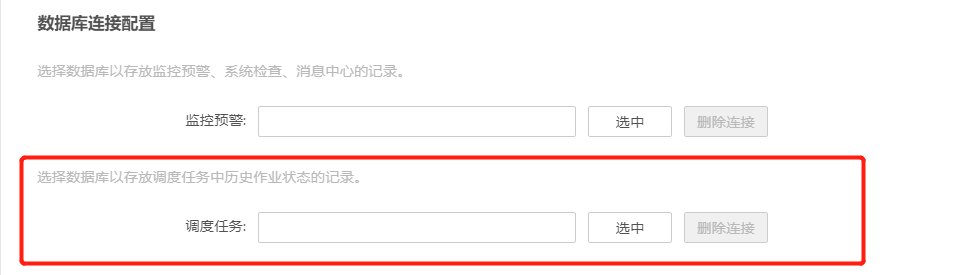
历史作业状态中同样也显示了作业名称、类型、等待时间、触发时间、运行时长、运行结果和失败原因。
为了解决用户任务安排不合理的问题,产品提供作业运行统计图,通过点击历史作业状态页面中的“作业运行统计图”按钮触发显示。作业运行统计图默认显示当前一天的所有任务执行记录,纵轴显示所有任务,横轴显示各个任务的等待时长、执行时长。通过图表可以直观地引导用户做更合理的任务安排,避免大量任务在某个时间点集中运行,互相抢占系统资源,导致任务等待时间久、执行慢,从而加重系统负荷。
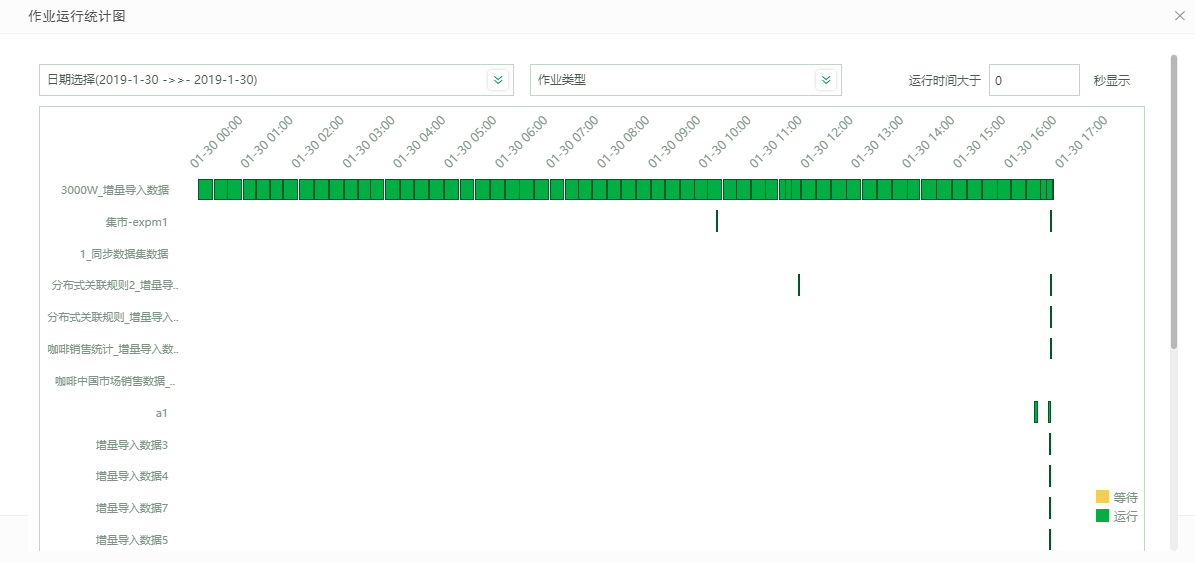
➢说明:产品默认显示最近一个月的历史作业运行信息,如果几天或一个月内的数据非常多时,默认显示30000条数据。可以通过搜索中的触发时间进行日期筛选,根据筛选的日期条件显示该日期范围内的历史作业信息。
➢注意:不支持查看超过一年范围的数据,即筛选日期的最大范围为一年。例如:2020.6.6~2021.6.5为一年的时间范围。